| 2.5. Sélection contiguë (Baguette magique) | ||
|---|---|---|

|
2. Outils de sélection |  |
Le nom anglais de cet outil est « Fuzzy Selection »
L’outil Sélection contiguë (ou Baguette magique, ou encore Sélection floue) sert à sélectionner des régions du calque actif ou d’une image sur la base de la similarité des couleurs : les pixels voisins du pixel cliqué, de même Teinte ou de Teinte proche, sont inclus dans la sélection.
La Baguette magique est un bon outil pour sélectionner les objets qui ont un bord net. Il est amusant à utiliser, et les débutants ne s’en privent pas, mais vous serez vite déçu par la difficulté à obtenir exactement ce que vous voulez. Les utilisateurs plus expérimentés préféreront les outils Chemin et Sélection par couleur. Néanmoins, l’outil convient bien aux aires de couleur uniforme.
Notez que la région sélectionnée s’étend à partir du centre et pas seulement aux pixels contigus. Elle est capable de franchir de petites distances de pixels très différents, en fonction du Seuil. Pour augmenter ou réduire ce seuil pendant l’utilisation de la Baguette magique, après le premier clic, faites glisser le pointeur de la souris vers le haut ou le bas, la droite ou la gauche.
L’outil Sélection contiguë peut être appelé de différentes manières :
À partir de la barre des menus de l’image : → → ,
en cliquant sur l’icône de l’outil  dans la Boîte à outils,
dans la Boîte à outils,
par le raccourci-clavier U.
L’outil Sélection Contiguë n’a pas de touches de contrôle particulières, seulement celles qui s’appliquent à tous les outils de sélection. Voyez Outils de sélection.
Cet outil commence à sélectionner dès que vous cliquez en un point de l’image. La sélection s’étend de façon centrifuge à partir de ce point, sélectionnant les pixels dont la Teinte est similaire à celle du pixel de départ. Vous pouvez contrôler le seuil de similarité par un cliquer-glisser du pointeur de la souris vers le bas ou la droite : plus grand est le déplacement, et plus grande est l’aire sélectionnée. De même, vous pourrez réduire la sélection par un cliquer-glisser vers le haut ou vers la gauche.
Vous pouvez déplacer le contour de la sélection en utilisant Alt + les touches fléchées.
Normalement, les options de l’outil sont affichées dans une fenêtre attachée en-dessous de la Boîte à outils. Si elles ne le sont pas, vous pouvez y accéder depuis la barre de menus de l’image par → → qui ouvre la fenêtre d’options de l’outil.
![[Note]](images/note.png)
|
Note |
|---|---|
|
See Selection Tools Options for help with options that are common to all these tools. Only options that are specific to this tool are explained here. |
Options communes aux sélections
Ces options (les quatre dernières) affectent la façon dont la Baguette Magique étend la sélection à partir du point initial.
Cette option permet à l’outil Sélection Contiguë de sélectionner les aires possédant une transparence. Sans cette option, les aires possédant une transparence ne seront pas sélectionnées.
Avec cette option, la couleur choisie pour chaque pixel est la couleur vue effectivement dans l’image, c.-à-d. qu’elle est la combinaison des couleurs de ce pixel dans les différents calques composant l’image, à condition bien sûr qu’ils soient suffisamment transparents. Le seuil s’applique alors aux différents calques.
Lorsque cette option est activée, l’outil considère les pixels voisins comme connectés lors du calcul de l’aire affectée. Autrement dit, au lieu de considérer les quatre voisins orthogonaux, il prend en compte les huit pixels voisins.
Figure 14.24. Exemple pour Voisins diagonaux
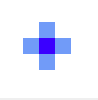
Un pixel avec 4 voisins orthogonaux
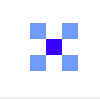
Un pixel avec 4 voisins diagonaux

Un pixel avec ses 8 voisins
Figure 14.25. Exemple d’application de Voisins diagonaux
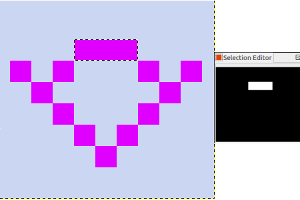
Option Voisins diagonaux non cochée
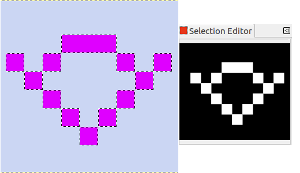
Option Voisins diagonaux cochée
Ce curseur fixe l’écart de Teinte à prendre en compte pour le choix des pixels de la sélection. Autrement dit, les pixels dont la différence de Teinte avec le pixel d’origine excède le seuil seront refusés. Plus cet écart augmente, et plus de pixels sont sélectionnés. Si vous maintenez enfoncé le pendant la sélection, vous pourrez ajuster le Seuil en déplaçant la souris vers le haut ou le bas. La valeur par défaut de ce seuil est fixée dans le menu Préférences, à la section Options des outils, à la rubrique « Recherche de régions contiguës ».
This option determines which component of the image GIMP uses to calculate the similarity in color.
You can choose from , , , , , , , . , , and .
This option can help to visualize the selection. Selected areas marked with marching ants may not be evident when selecting with Fuzzy select or Magic wand. If this option is checked, selected areas will be filled with a magenta color as long as you keep pressing on the left mouse button, and this mask will disappear as soon as you release this button.
Figure 14.26. Exemple d’application de l’option Dessiner le masque
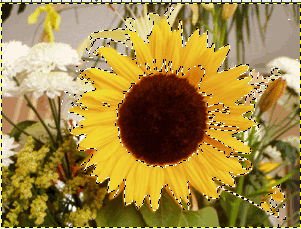
Sélection contigüe utilisée avec l’option Dessiner le masque non cochée
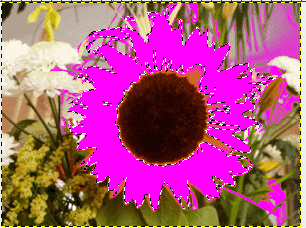
Sélection contigüe utilisée avec l’option Dessiner le masque cochée, le bouton gauche de la souris n’étant pas encore relâché.